Inserzioni Facebook con Wix e Facebook Pixel & CAPI
2 min
Quando utilizzi Inserzioni Facebook con Wix per creare un campagna pubblicitaria dinamica su Facebook, Wix crea automaticamente un Facebook Pixel e collega il tuo sito a Facebook Pixel & CAPI.
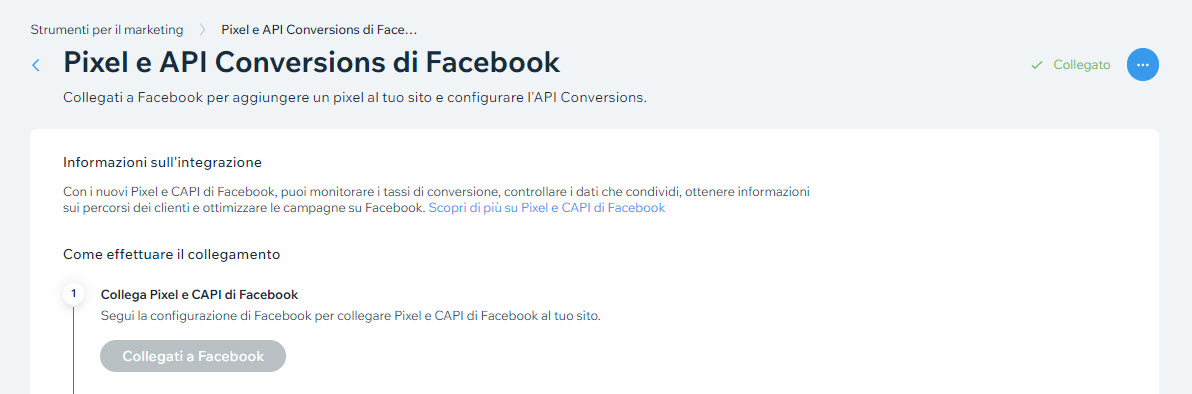
Questa integrazione è necessaria per consentire a Wix di creare le campagne. Disconnetterla può influire negativamente su campagne, budget e statistiche attuali. Non è possibile disconnettere il tuo pixel se hai già creato una campagna.
Tuttavia, se hai appena configurato il tuo account Inserzioni Facebook e non hai ancora creato una campagna, puoi seguire i passaggi per scollegare Facebook Pixel.
Puoi visualizzare l'attività relativa al tuo Pixel di Facebook sul Gestore eventi del tuo Business Manager di Facebook.
Utilizzare il pixel per una campagna su Facebook
Puoi utilizzare il Pixel di Facebook che Wix ha creato per te nelle campagne che crei su Facebook. Vai al tuo Business Manager di Facebook e aggiungi al pixel l'account pubblicitario che utilizzi per le campagne.
Per aggiungere il tuo account pubblicitario:
- Vai a Facebook Business Manager
- Clicca sull'icona Tutti gli strumenti
 nella barra laterale sinistra
nella barra laterale sinistra - Seleziona Impostazioni aziendali
- Seleziona Pixel sotto Origini dei dati nella barra laterale a sinistra
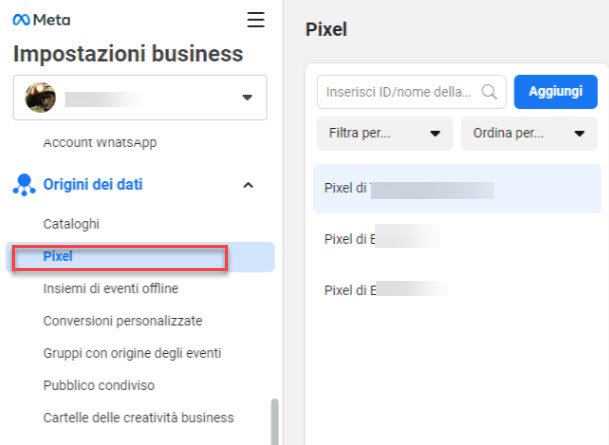
- Seleziona il pixel collegato al tuo sito
Nota: se hai più pixel e non sei sicuro di quale scegliere, vai su Integrazioni Marketing e controlla l'ID del pixel - Clicca su Aggiungi risorse
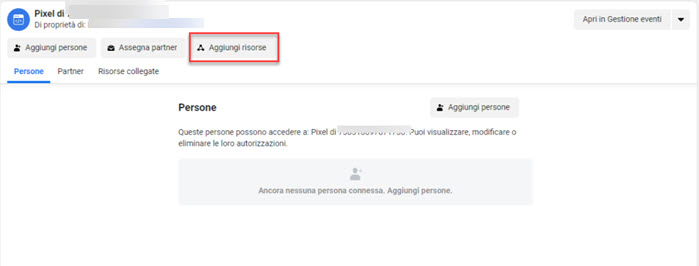
- Seleziona l'account pubblicitario che utilizzi per pubblicare le inserzioni su Facebook
Note: se non vedi l'account, dovrai aggiungerlo al tuo Business Manager - Clicca su Aggiungi

